Linux常用命令
@TOC
00、前言
本章主要讲解linux指令的知识
01、ls
- 语法:
ls [选项] [目录或文件]
- 功能:
对于目录,该命令列出该目录下的所有子目录与文件
对于文件,将列出文件名以及其他信息
注:默认展示当前位置下的文件和目录
- 示例:

- 常用选项:
-a 列出目录下的所有文件,包括以 . 开头的隐含文件
//隐藏文件避免被删除)
-d 将目录象文件一样显示,而不是显示其下的文件(如: ls –d 指定目录)
-i 输出文件的 i 节点的索引信息(如 ls –ai 指定文件)
-k 以 k 字节的形式表示文件的大小(如 ls –alk 指定文件)
-l 列出文件的详细信息
-n 用数字的 UID,GID 代替名称(介绍 UID, GID)
-F 在每个文件名后附上一个字符以说明该文件的类型
//文件类型:“*”表示可执行的普通文件; “/”表示目录; “@”表示符号链接; “|”表示FIFOs; “=”表示套接字(sockets)(目录类型识别)
-r 对目录反向排序
-t 以时间排序
-s 在l文件名后输出该文件的大小(大小排序,如何找到目录下最大的文件)
-R 列出所有子目录下的文件 (递归)
-1 一行只输出一个文件
- 示例:

. 以及 … 文件
- 概念:
在文件所有展示中 . 和 … 文件都是隐藏文件
. 文件表示当前文件; … 文件表示上一级文件
- 使用:
- 执行当前目录下文件程序
- 示例:

- 回退上级目录
- 示例:
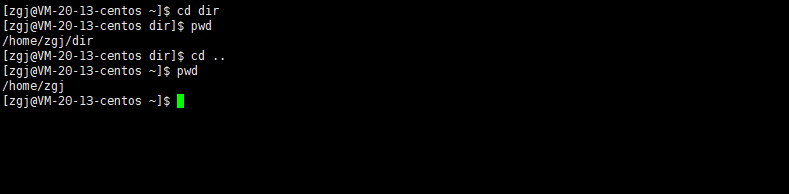
02、pwd
- 功能:
显示用户当前所在的文件路径
- 示例:
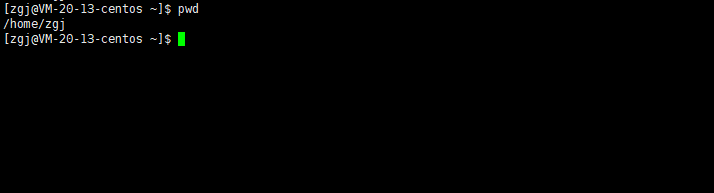
03、whoami/who
- 功能:
whoami:显示当前主工作目录(用户身份)
who:查看谁登录过当前服务器
- 示例:
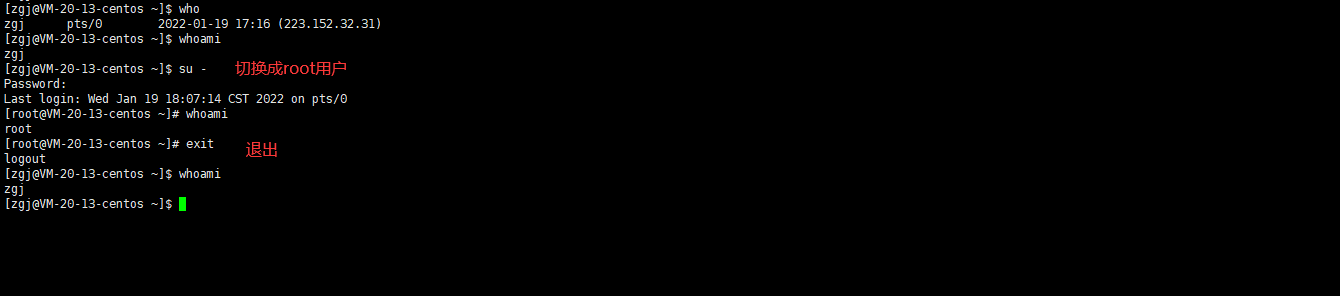
04、cd
- 语法:
cd 目录名
- 功能:
改变工作目录,将当前工作目录改变到指定的目录下
- 示例:
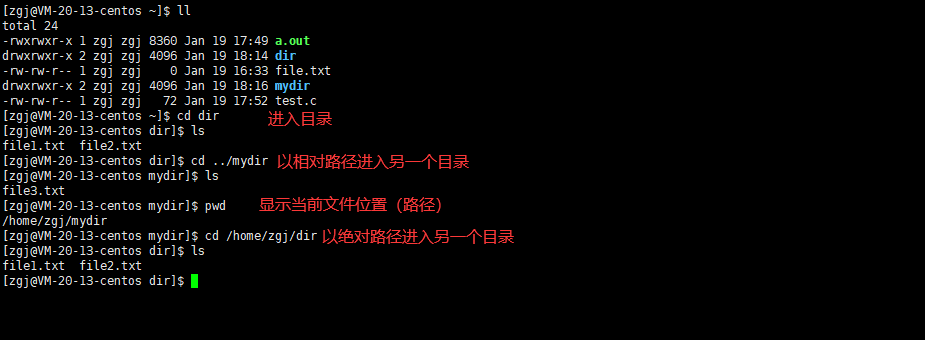
- 快捷方式访问:
cd ~ //快速进入当前用户家目录 (/home/xxx 对于root是比较特殊的)
cd - //快速回到最近访问过的路径
cd / //快速进入根目录
Linux目录结构
- 概念:
Linux系统中,磁盘上的文件和目录被组成一棵目录树,每个节点都是目录或文件
- 示图:多叉树结构

- 绝对路径访问:
从根目录开始到目标文件,一直可以被找到
- 相对路径访问:
从当前路径开始到目标文件,便捷
- 为什么通过路径能标识一个文件:
多叉树中的路径具有唯一性
05、touch
- 语法:
touch [选项]… 文件…
- 功能:
touch命令参数可更改文档或目录的日期时间,包括存取时间和更改时间,或者新建一个不存在的文件(普通文件)
- 常用选项:
-a 或--time=atime或--time=access或--time=use只更改存取时间
-c 或--no-create 不建立任何文档
-d 使用指定的日期时间,而非现在的时间
-f 此参数将忽略不予处理,仅负责解决BSD版本touch指令的兼容性问题
-m 或--time=mtime或--time=modify 只更改变动时间
-r 把指定文档或目录的日期时间,统统设成和参考文档或目录的日期时间相同
-t 使用指定的日期时间,而非现在的时间
- 示例:创建文件

Linux文件
- 概念:
对于linux来说,linux下一切皆文件
- 文件类型:
-:普通文件(文本文件,可执行文件,各种库文件)
d:目录文件(存放文件及目录)
l:链接文件(指向一个文件的文件,类似于windows中的快捷方式)
p:管道文件
c:字符文件(字符设备,键盘,显示器)
b:设备文件(磁盘)
- 区别:
windows区分文件类型用的是后缀(.exe/.txt/.docs/.ppt)
linux区分文件类型不通过后缀,通过属性列表的第一个字符
- 示例:
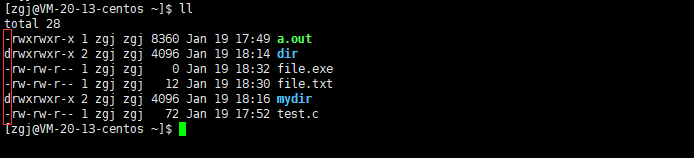
注:不通过后缀区分不代表不使用后缀,linux系统不使用,但使用linux编译器时需要确定文件类型
06、stat
- 语法:
stat 文件名
- 功能:
查看文件状态信息
- 示例:
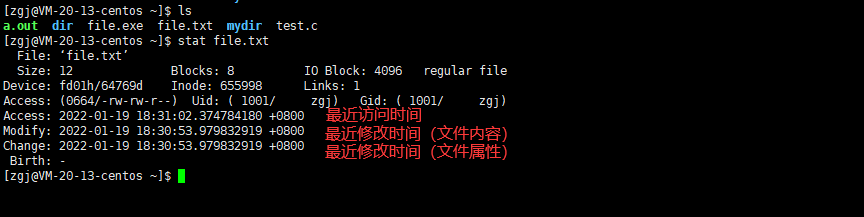
07、mkdir
- 语法:
mkdir [选项] dirname…
- 功能:
在当前目录下创建一个名为 “dirname”的目录
- 常用选项:
-p, --parents
//可以是一个路径名称此时若路径中的某些目录尚不存在,加上此选项后,系统将自动建立好那些尚不存在的目录,即一次可以建立多个目录
- 示例:
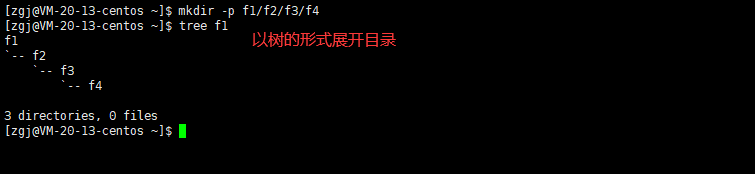
08、tree
- 语法:
tree 目录名称
- 功能:
以树的形式展开目录及其子目录
- 示例:
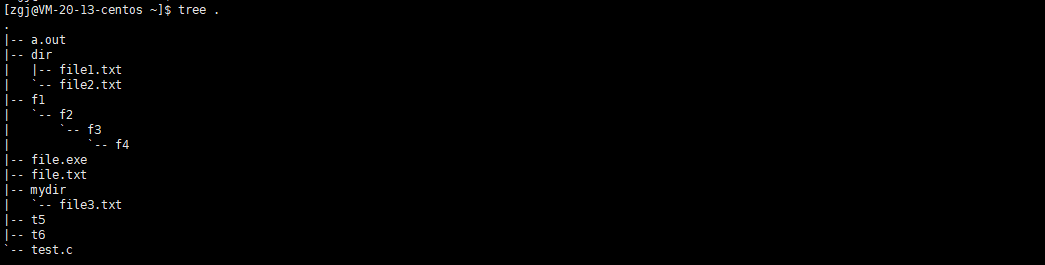
- 快捷方式:
tree . //展开当前文件
tree / //展开根目录
- 注意:
展开过多时,想终止展开可以使用 ctrl + c
没安装 tree 命令,可以使用 sudo yum install -y tree 命令进行安装
09、rmdir/rm
- 语法:
rmdir [-p] [dirName]
rm [-f-i-r-v] [dirName/dir]
- 功能:
rmdir:删除空目录(适用于目录所有者)
rm:可以同时删除文件或目录(适用于所有用户)
- 常用选项:
rmdir -p 当子目录被删除后如果父目录也变成空目录的话,就连带父目录一起删除
rm -f 即使文件属性为只读(即写保护),亦直接删除
rm -i 删除前逐一询问确认
rm -r 删除目录及其下所有文件
- 示例:
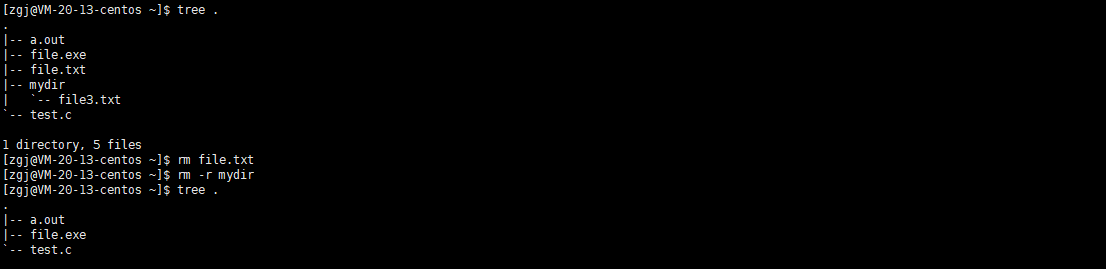
10、man
- 语法:
man [选项] 命令
- 功能:
对于不记得的命令参数,我们可以进行用 man 查询命令的参数
- 常用选项:
-k 根据关键字搜索联机帮助
-num 只在第num章节找
-a 将所有章节的都显示出来,比如 man printf 它缺省从第一章开始搜索,知道就停止,用a选项,当按下q退出,他会继续往后面搜索,直到所有章节都搜索完毕
- 示例:查询 ls

- 注:手册分为8章
1 是普通的命令
2 是系统调用,如open,write之类的(通过这个,至少可以很方便的查到调用这个函数,需要加什么头文件)
3 是库函数,如printf,fread4是特殊文件,也就是/dev下的各种设备文件
5 是指文件的格式,比如passwd, 就会说明这个文件中各个字段的含义
6 是给游戏留的,由各个游戏自己定义
7 是附件还有一些变量,比如向environ这种全局变量在这里就有说明
8 是系统管理用的命令,这些命令只能由root使用,如ifconfig
11、cp
- 语法:
cp [选项] 源文件或目录 目标文件或目录
- 功能:
复制文件或目录
- 说明:
cp指令用于复制文件或目录,如同时指定两个以上的文件或目录,且最后的目的地是一个已经存在的目录,则它会把前面指定的所有文件或目录复制到此目录中。若同时指定多个文件或目录,而最后的目的地并非一个已存在的目录,则会出现错误信息
- 常用选项:
-f 或 --force 强行复制文件或目录, 不论目的文件或目录是否已经存在
-i 或 --interactive 覆盖文件之前先询问用户
-r递归处理,将指定目录下的文件与子目录一并处理。若源文件或目录的形态,不属于目录或符号链接,则一律视为普通文件处理
-R 或 --recursive 递归处理,将指定目录下的文件及子目录一并处理
- 示例:
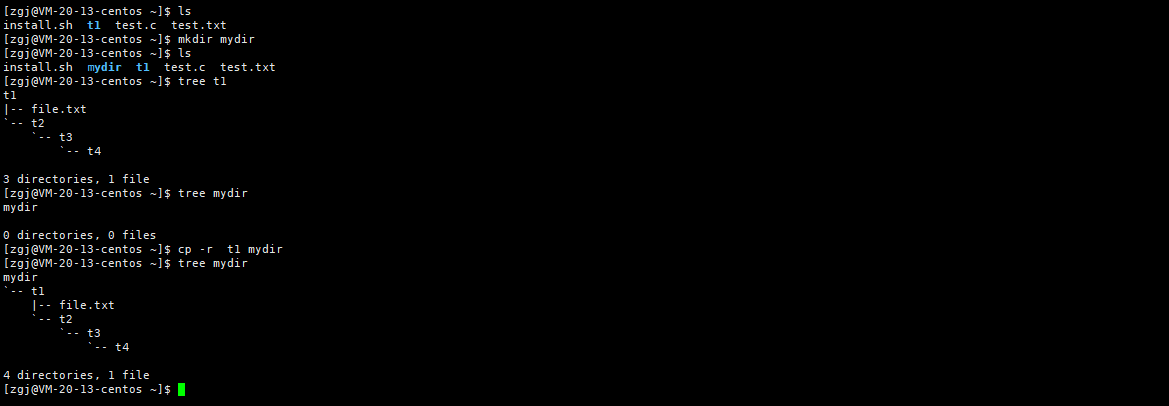
12、mv
- 语法:
mv [选项] 源文件或目录 目标文件或目录
- 功能:
当第二个参数类型是文件时, mv命令完成文件重命名,此时,源文件只能有一个(也可以是源目录名),它将所给的源文件或目录重命名为给定的目标文件名
当第二个参数是已存在的目录名称时,源文件或目录参数可以有多个, mv命令将各参数指定的源文件均移至目标目录中
- 常用选项:
-f : force 强制的意思,如果目标文件已经存在,不会询问而直接覆盖
-i : 若目标文件 (destination) 已经存在时,就会询问是否覆盖
- 示例:
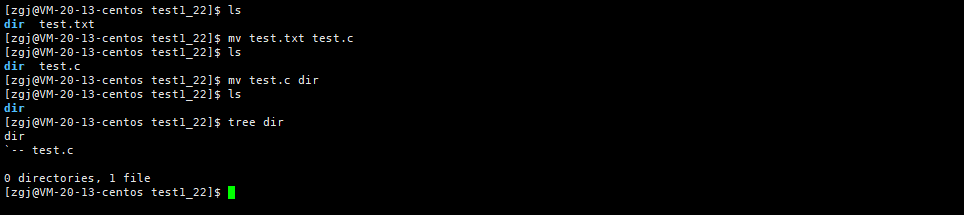
13、cat/tac
- 语法:
cat [选项] [文件]
tac [选项] [文件]
- 功能:
cat:查看目标文件的内容,并正向打印出内容
tac:查看目标文件的内容,并逆向打印出内容
- 常用选项:
-b 对非空输出行编号
-n 对输出的所有行编号
-s 不输出多行空行
- 示例:
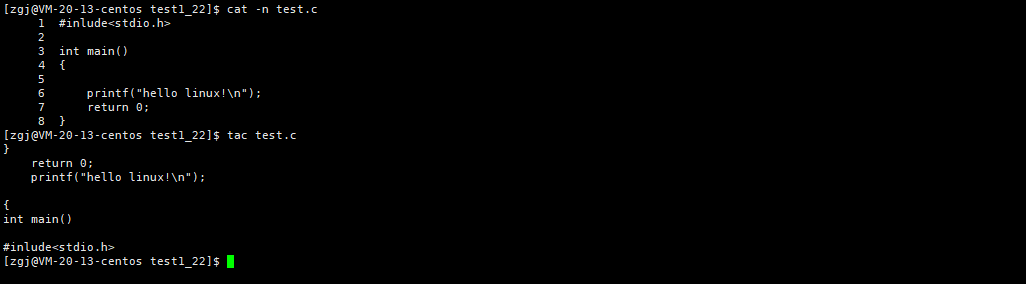
- 注:cat是内容刷屏展现,一般适用于查看一些比较短的内容
14、echo
- 语法:
echo [ -n ] 字符串
- 功能:
echo命令的功能是在显示器上显示一段文字,一般起到一个提示的作用
- 常用选项:
> 文本 :echo命令后面跟上输出的文本(输出重定向)
-n 不要在最后自动换行
-e 若字符串中出现以下字符,则特别加以处理,而不会将它当成一般
文字输出:
\a 发出警告声
\b 删除前一个字符
\c 最后不加上换行符号
\f 换行但光标仍旧停留在原来的位置
\n 换行且光标移至行首
\r 光标移至行首,但不换行
\t 插入tab
\v 与\f相同
\\ 插入\字符
\nnn 插入nnn(八进制)所代表的ASCII字符
- 示例:
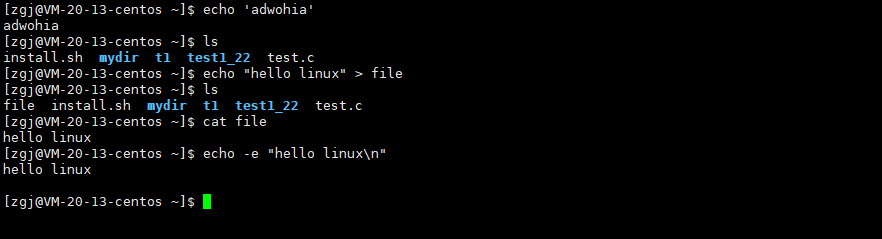
15、more
- 语法:
more [选项] [文件]
- 功能:
more命令,功能类似 cat 用来查看文件内容,对文件或其它输出进行分页显示的工具不会刷屏展现内容, more 默认最多展现一整个屏幕,多的内容可以进行向下翻阅(使用Enter键)
注: more 没有办法向前面翻页
- 常用选项:
-n 对输出的所有行编号
q 退出more
- 示例:
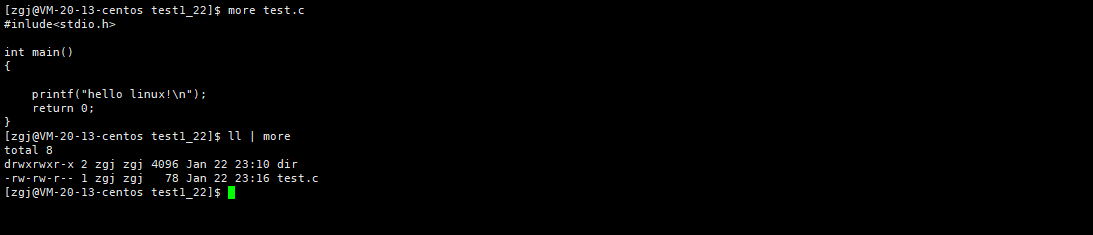
16、less
- 语法:
less[参数] 文件
- 功能:
less与more类似,但使用less可以随意浏览文件,而more仅能向前移动,却不能向后移动,而且less在查看之前不会加载整个文件,除此之外,在 less 里头可以拥有更多的搜索功能,不止可以向下搜,也可以向上搜
- 选项:
-i 忽略搜索时的大小写
-N 显示每行的行号
/字符串:向下搜索“字符串”的功能
?字符串:向上搜索“字符串”的功能
n:重复前一个搜索(与 / 或 ? 有关)
N:反向重复前一个搜索(与 / 或 ? 有关)
q: quit
- 示例:

17、head/tail
- 语法:
head [参数]… [文件]…
tail [必要参数] [选择参数] [文件]
- 功能:
head 与 tail 是用来显示开头或结尾某个数量的文字区块
head 用来显示档案的开头至标准输出中,默认head命令打印其相应文件的开头10行
tail 用于显示指定文件末尾内容,不指定文件时,作为输入信息进行处理,常用查看日志文件
- 选项:
head:
-n<行数> 显示的行数
tail:
-f 循环读取
-n<行数> 显示行数
- 示例:
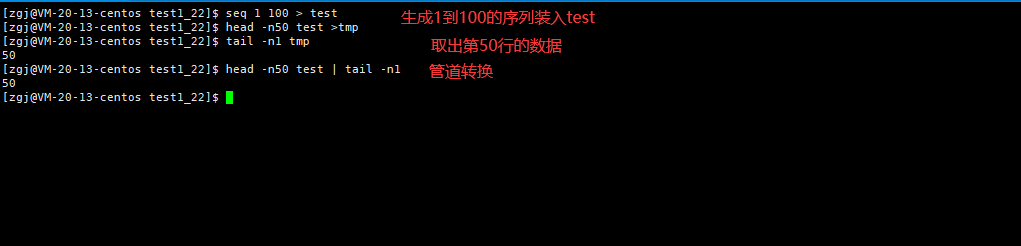
- 注意:
输出重定向:输出重定向即是将原本向一个流输出转向向另一种流输出
- 注: > + 文件 :如果该文件有内容,则会覆盖,从最开始输入; >> + 文件 :如果该文件有内容,则会从尾部开始输入
管道:用"|"符号来连接两个命令,以前面命令的标准输出作为后面命令的标准输入
- 示图:

18、date
- 语法:
date [选项]… [+格式]
- 显示格式:
%H : 小时(00..23)
%M : 分钟(00..59)
%S : 秒(00..61)
%X : 相当于 %H:%M:%S
%d : 日 (01..31)
%m : 月份 (01..12)
%Y : 完整年份 (0000..9999)
%F : 相当于 %Y-%m-%d
date 指定格式显示时间示例: date +%Y:%m:%d
- 设置时间:
date -s //设置当前时间,只有root权限才能设置,其他只能查看。
date -s 20080523 //设置成20080523,这样会把具体时间设置成空00:00:00
date -s 01:01:01 //设置具体时间,不会对日期做更改
date -s “01:01:01 2008-05-23″ //这样可以设置全部时间
date -s “01:01:01 20080523″ //这样可以设置全部时间
date -s “2008-05-23 01:01:01″ //这样可以设置全部时间
date -s “20080523 01:01:01″ //这样可以设置全部时间
- 示例:

时间戳
- 概念:
Unix时间戳(英文为Unix epoch, Unix time, POSIX time 或 Unix timestamp)是从1970年1月1日(UTC/GMT的午夜)开始所经过的秒数,不考虑闰秒
- 时间->时间戳:
date +%s
- 时间戳->时间:
date -d @1508749502
- 示例:
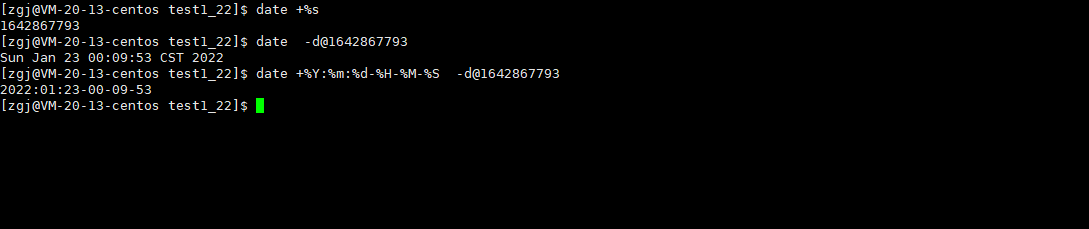
- 时间戳意义:
时间戳是无重复的且为一直递增的,时间戳对于查找很方便,特别是范围查找,
19、cal
- 语法:
cal [参数] [月份] [年份]
- 功能:
用于查看日历等时间信息,如只有一个参数,则表示年份(1-9999),如有两个参数,则表示月份和年份
- 常用选项:
-3 显示系统前一个月,当前月,下一个月的月历
-j 显示在当年中的第几天(一年日期按天算,从1月1号算起,默认显示当前月在一年中的天数)
-y 显示当前年份的日历
- 示例:
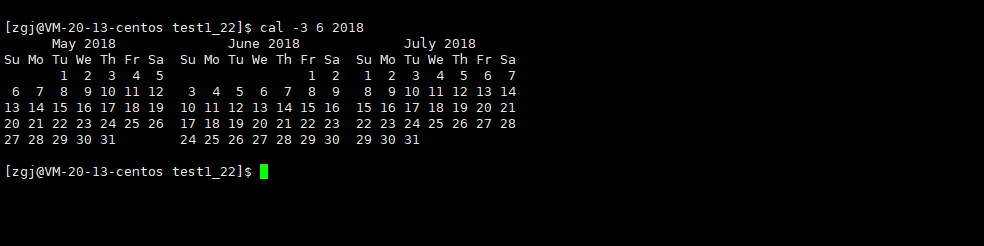
20、find
- 语法:
find pathname -options
- 功能:
find用于在文件树种查找文件,并作出相应的处理(可能访问磁盘)
- 相关命令:
which:专门查找命令所在路径的命令
whereis:在系统特定路径下,进行文档、命令等相关文件的查找
- 常用选项:
-name 按照文件名查找文件
- 示例:
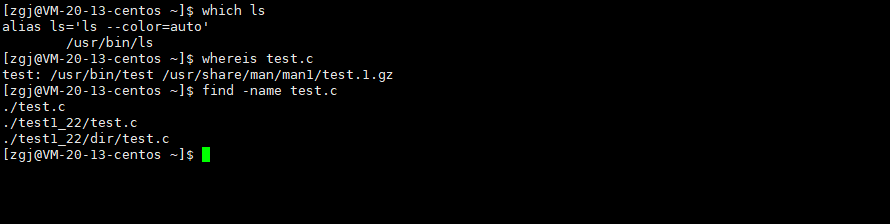
21、alias
- 语法:
alias [name[=value]]
- 功能:
对于一些不方便命令以及选项,我们可以使用alias进行对命令设置别名
不加任何选项和参数可以查看别名
使用 unalias + 别名 可以进行删除对应别名
- 示例:

注:一般设置的别名只会在当前有用,退出后不再起效,当然也可以学习一下怎样设置永久有效的别名
22、grep
- 语法:
grep [选项] 搜寻字符串文件
- 功能:
在文件中搜索字符串,将找到的行打印出来
- 常用选项:
-i :忽略大小写的不同,所以大小写视为相同
-n :顺便输出行号
-v :反向选择,亦即显示出没有 '搜寻字符串' 内容的那一行
- 示例:

22、zip/unzip
- 语法:
zip 压缩文件.zip 目录或文件
- 功能:
将目录或文件压缩成zip格式
- 常用选项:
-r 递归处理,将指定目录下的所有文件和子目录一并处理(否则只是打包第一层子目录和文件)
- 示例:
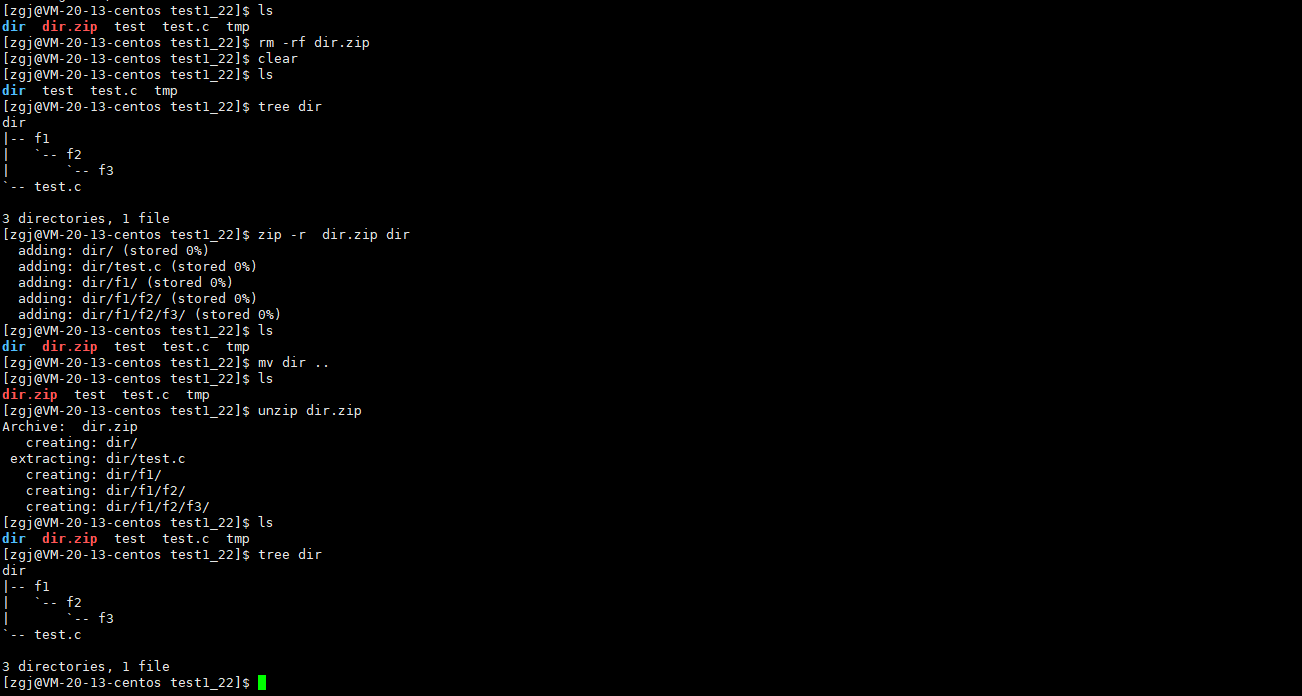
23、tar
- 语法:
tar [-cxtzjvf] 文件与目录 …
参数
- 功能:
tar 可以将文件和目录压缩成tgz格式,拥有更多的选项,相当于更强大的zip
- 常用选项:
-c :建立一个压缩文件的参数指令(create 的意思);
-x :解开一个压缩文件的参数指令!
-t :查看 tarfile 里面的文件!
-z :是否同时具有 gzip 的属性?亦即是否需要用 gzip 压缩?
-j :是否同时具有 bzip2 的属性?亦即是否需要用 bzip2 压缩?
-v :压缩的过程中显示文件!这个常用,但不建议用在背景执行过程!
-f :使用档名,请留意,在 f 之后要立即接档名喔!不要再加参数!
-C : 解压到指定目录
- 示例:
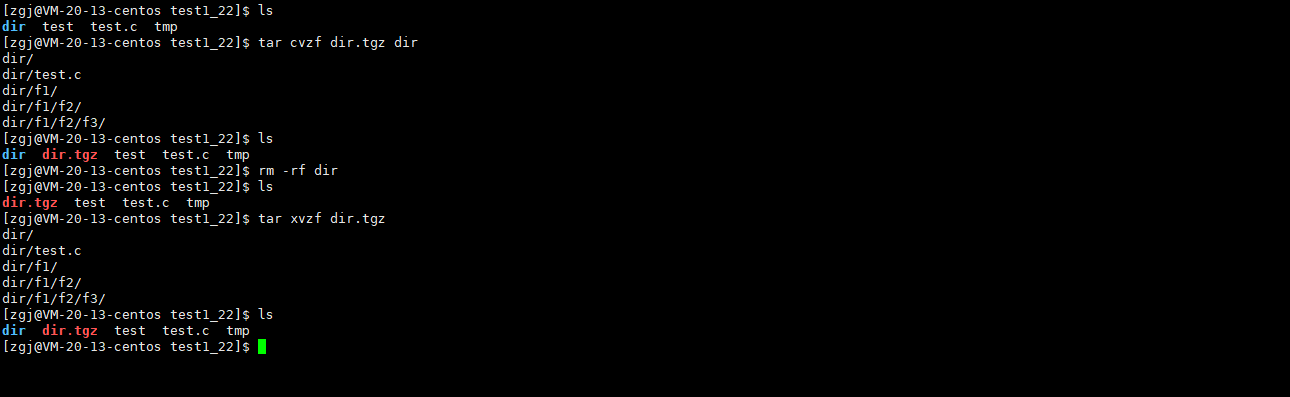
压缩包
- 作用:
可以将多个文件(普通文件+目录)打包成一个文件(压缩包),避免网络传输或者其他原因造成文件丢失的情况(打包)
减少存储或者传输的成本(压缩)
24、bc
- 功能:
bc相当于Linux的一个计算器
- 示例:
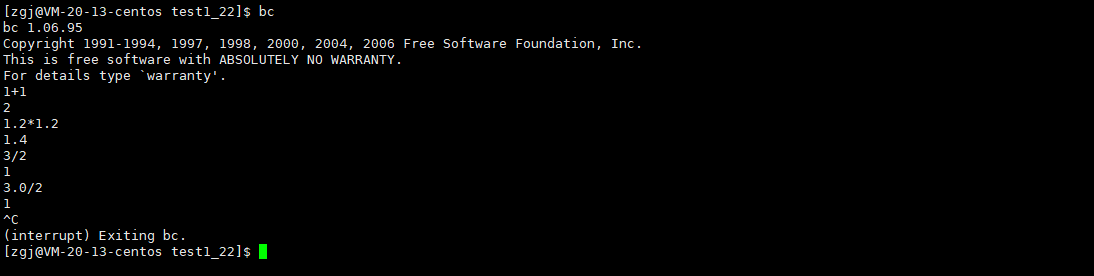
25、uname
- 语法:
uname [选项]
- 功能:
uname用来获取电脑和操作系统的相关信息
- 常用选项:
-a或–all 详细输出所有信息,依次为内核名称,主机名,内核版本号,内核版本,硬件名,处理器类型,硬件平台类型,操作系统名称
- 示例:

26、adduser/userdel
- adduser:
添加新用户账号
- userdel -r :
强制移除账号
- passwd:
设置新用户账号的密码
- ls /home:
展示家目录(查看账号)
- 示例:

27、su/exit
- 语法:
su +名字
- 功能:
su:切换账号
exit:退出当前账号
- 示例:

28、基本热键
- [Tab]按键:
具有『命令补全』和『档案补齐』的功能
- 示例:

- [Ctrl]-c按键:
让当前的程序『停掉』
- 示例:

- [Ctrl]-d按键:
表示『键盘输入结束(End Of File, EOF 戒 End OfInput)』的意思,也可以用来取代exit来退出当前用户账号
- 示例:

- [ctrl]-r按键:
搜索历史执行的命令
- 相关命令:
history:展示历史执行命令
- 示例:

注:可以使用上下键切换历史命令
29、关机
- 语法:
shutdown [选项]
- 常见选项:
-h : 将系统的服务停掉后,立即关机。
-r : 在将系统的服务停掉之后就重新启动
-t sec : -t 后面加秒数,亦即『过几秒后关机』的意思
拓展命令
- 安装和登录命令:
login、 shutdown、 halt、 reboot、 install、 mount、 umount、 chsh、exit、 last
- 文件处理命令:
file、 mkdir、 grep、 dd、 find、 mv、 ls、 diff、 cat、 ln
- 系统管理相关命令:
df、 top、 free、 quota、 at、 lp、 adduser、 groupadd、 kill、 crontab
- 网络操作命令:
ifconfig、 ip、 ping、 netstat、 telnet、 ftp、 route、 rlogin、 rcp、 finger、 mail、 nslookup
- 系统安全相关命令:
passwd、 su、 umask、 chgrp、 chmod、 chown、 chattr、 sudo ps、 who
- 其它命令:
tar、 unzip、 gunzip、 unarj、 mtools、 man、 unendcode、 uudecode
- 点赞
- 收藏
- 关注作者


评论(0)